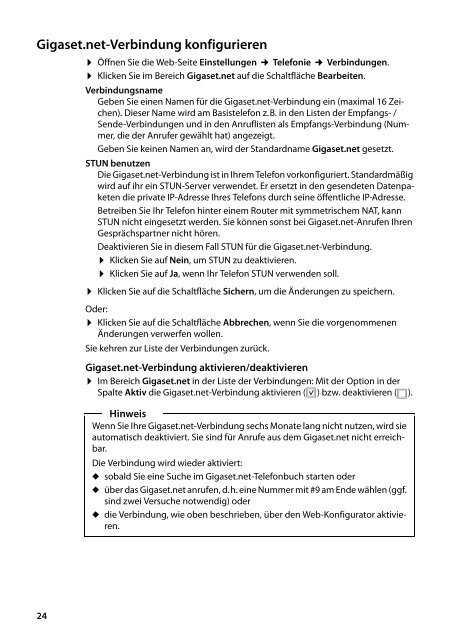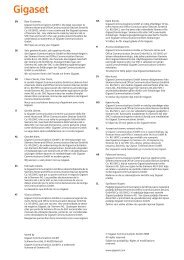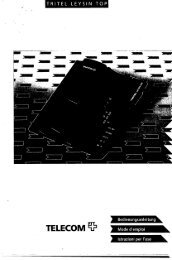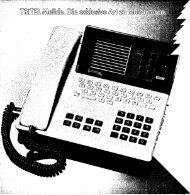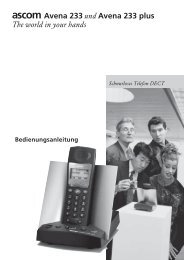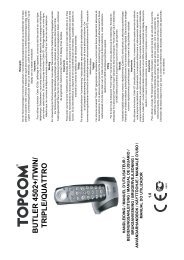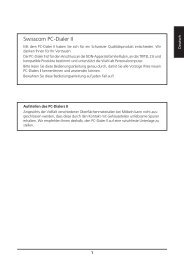Gigaset DX800A all in one - Siemens Telefonanlagen
Gigaset DX800A all in one - Siemens Telefonanlagen
Gigaset DX800A all in one - Siemens Telefonanlagen
Erfolgreiche ePaper selbst erstellen
Machen Sie aus Ihren PDF Publikationen ein blätterbares Flipbook mit unserer einzigartigen Google optimierten e-Paper Software.
<strong>Gigaset</strong>.net-Verb<strong>in</strong>dung konfigurieren<br />
¤ Öffnen Sie die Web-Seite E<strong>in</strong>stellungen ¢ Telefonie ¢ Verb<strong>in</strong>dungen.<br />
¤ Klicken Sie im Bereich <strong>Gigaset</strong>.net auf die Schaltfläche Bearbeiten.<br />
Verb<strong>in</strong>dungsname<br />
Geben Sie e<strong>in</strong>en Namen für die <strong>Gigaset</strong>.net-Verb<strong>in</strong>dung e<strong>in</strong> (maximal 16 Zeichen).<br />
Dieser Name wird am Basistelefon z.B. <strong>in</strong> den Listen der Empfangs- /<br />
Sende-Verb<strong>in</strong>dungen und <strong>in</strong> den Anruflisten als Empfangs-Verb<strong>in</strong>dung (Nummer,<br />
die der Anrufer gewählt hat) angezeigt.<br />
Geben Sie ke<strong>in</strong>en Namen an, wird der Standardname <strong>Gigaset</strong>.net gesetzt.<br />
STUN benutzen<br />
Die <strong>Gigaset</strong>.net-Verb<strong>in</strong>dung ist <strong>in</strong> Ihrem Telefon vorkonfiguriert. Standardmäßig<br />
wird auf ihr e<strong>in</strong> STUN-Server verwendet. Er ersetzt <strong>in</strong> den gesendeten Datenpaketen<br />
die private IP-Adresse Ihres Telefons durch se<strong>in</strong>e öffentliche IP-Adresse.<br />
Betreiben Sie Ihr Telefon h<strong>in</strong>ter e<strong>in</strong>em Router mit symmetrischem NAT, kann<br />
STUN nicht e<strong>in</strong>gesetzt werden. Sie können sonst bei <strong>Gigaset</strong>.net-Anrufen Ihren<br />
Gesprächspartner nicht hören.<br />
Deaktivieren Sie <strong>in</strong> diesem F<strong>all</strong> STUN für die <strong>Gigaset</strong>.net-Verb<strong>in</strong>dung.<br />
¤ Klicken Sie auf Ne<strong>in</strong>, um STUN zu deaktivieren.<br />
¤ Klicken Sie auf Ja, wenn Ihr Telefon STUN verwenden soll.<br />
¤ Klicken Sie auf die Schaltfläche Sichern, um die Änderungen zu speichern.<br />
24<br />
Oder:<br />
¤ Klicken Sie auf die Schaltfläche Abbrechen, wenn Sie die vorgenommenen<br />
Änderungen verwerfen wollen.<br />
Sie kehren zur Liste der Verb<strong>in</strong>dungen zurück.<br />
<strong>Gigaset</strong>.net-Verb<strong>in</strong>dung aktivieren/deaktivieren<br />
¤ Im Bereich <strong>Gigaset</strong>.net <strong>in</strong> der Liste der Verb<strong>in</strong>dungen: Mit der Option <strong>in</strong> der<br />
Spalte Aktiv die <strong>Gigaset</strong>.net-Verb<strong>in</strong>dung aktivieren ( ‰ ) bzw. deaktivieren ( ).<br />
H<strong>in</strong>weis<br />
Wenn Sie Ihre <strong>Gigaset</strong>.net-Verb<strong>in</strong>dung sechs Monate lang nicht nutzen, wird sie<br />
automatisch deaktiviert. Sie s<strong>in</strong>d für Anrufe aus dem <strong>Gigaset</strong>.net nicht erreichbar.<br />
Die Verb<strong>in</strong>dung wird wieder aktiviert:<br />
u sobald Sie e<strong>in</strong>e Suche im <strong>Gigaset</strong>.net-Telefonbuch starten oder<br />
u über das <strong>Gigaset</strong>.net anrufen, d. h. e<strong>in</strong>e Nummer mit #9 am Ende wählen (ggf.<br />
s<strong>in</strong>d zwei Versuche notwendig) oder<br />
u die Verb<strong>in</strong>dung, wie oben beschrieben, über den Web-Konfigurator aktivieren.